Minecraft's Java Edition เนื่องด้วยฟีเจอร์ทั้งหมดและความเข้ากันได้ที่หลากหลาย มักเป็นปัญหากวนใจใน Windows 10 และถึงแม้ข้อบกพร่องในตัวเกมมักจะเล็กน้อยและ แก้ไขได้อย่างง่ายดาย แต่ข้อผิดพลาดของตัวเรียกใช้งาน มีปัญหามากขึ้น
ข้อผิดพลาดใดๆ กับ Launcher ของ Minecraft ทำให้เกมไม่สามารถเริ่มต้นได้อย่างถูกต้อง ผู้ใช้จำนวนมากรายงานว่าเห็นหน้าจอสีดำที่เปิดขึ้นเมื่อเรียกใช้แอปพลิเคชัน และ จัดสรร RAM เพิ่มให้กับ Minecraft ไม่ได้ทำอะไรเลยสำหรับปัญหานี้
ปัญหาดังกล่าวน่าหงุดหงิด มีวิธีแก้ไขที่เป็นไปได้หลายประการ ต่อไปนี้คือวิธีที่ดีที่สุดทั้งหมดในการแก้ไขปัญหาหน้าจอดำของ Minecraft และทำให้เกมยอดนิยมของ Mojang กลับมาเปิดตัวบนพีซีของคุณอีกครั้ง
แก้ไข 1: อัปเดตไดรเวอร์กราฟิกของคุณ
สาเหตุที่เป็นไปได้มากที่สุดของปัญหาหน้าจอสีดำคือไดรเวอร์จอแสดงผลของคุณ ผู้คนมักลืมติดตั้งไดรเวอร์การ์ดแสดงผลใหม่หลังจากติดตั้ง Windows ใหม่ ส่งผลให้ประสิทธิภาพต่ำกว่ามาตรฐานสำหรับไดรเวอร์เริ่มต้นของ Microsoft ใช้เวลาสักครู่เพื่ออัพเดตไดรเวอร์ มักจะสามารถแก้ไขปัญหาเหล่านี้ได้
ฟอรัมออนไลน์หลายแห่งแนะนำให้ใช้ Device Manager เพื่อถอนการติดตั้งไดรเวอร์อุปกรณ์ แต่วิธีนี้ก็ประสบปัญหาเดียวกัน แทนที่จะอาศัย Microsoft ในการติดตั้งไดรเวอร์สำหรับการ์ดแสดงผลของคุณโดยอัตโนมัติ คุณควรไปที่เว็บไซต์ของผู้ผลิตและดาวน์โหลดไดรเวอร์ที่ถูกต้องด้วยตนเอง
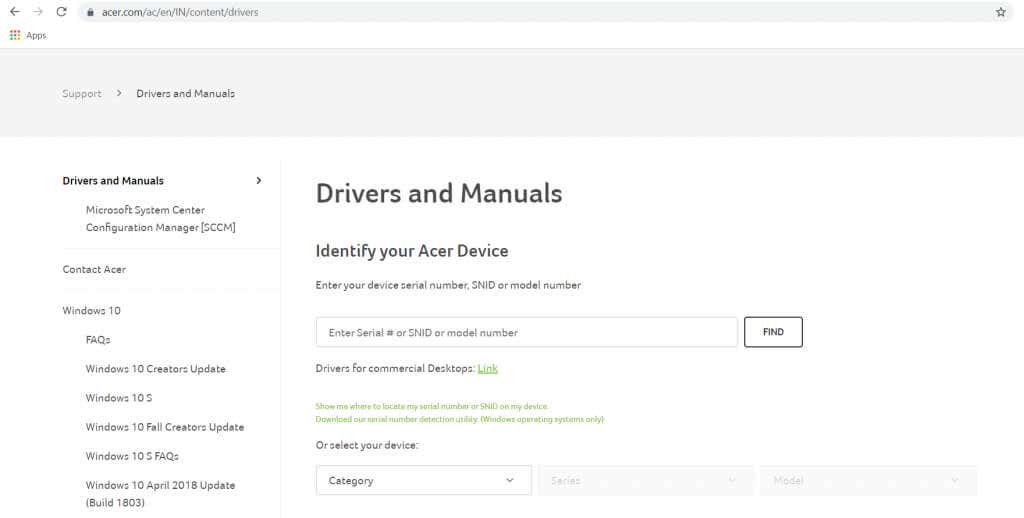
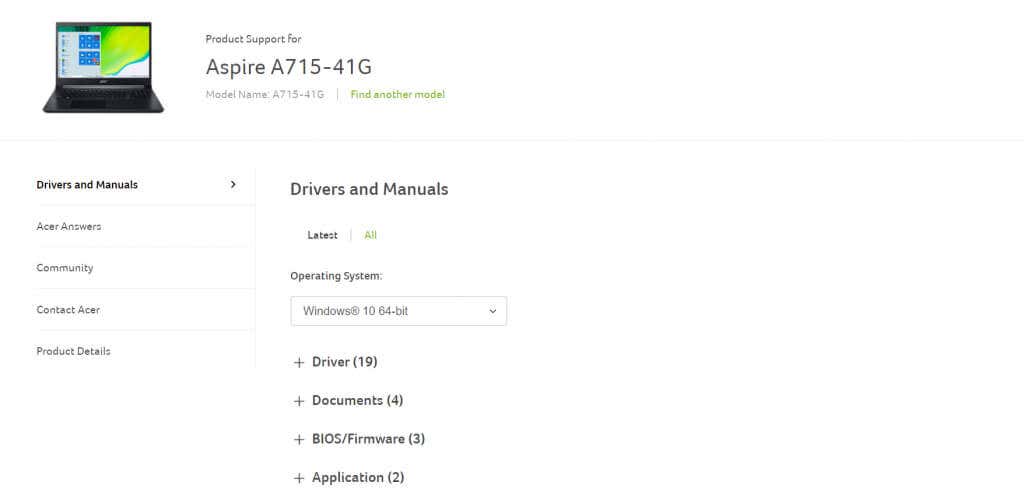
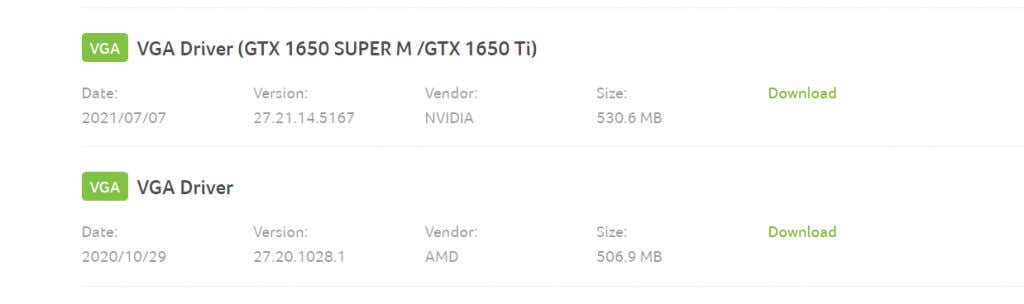
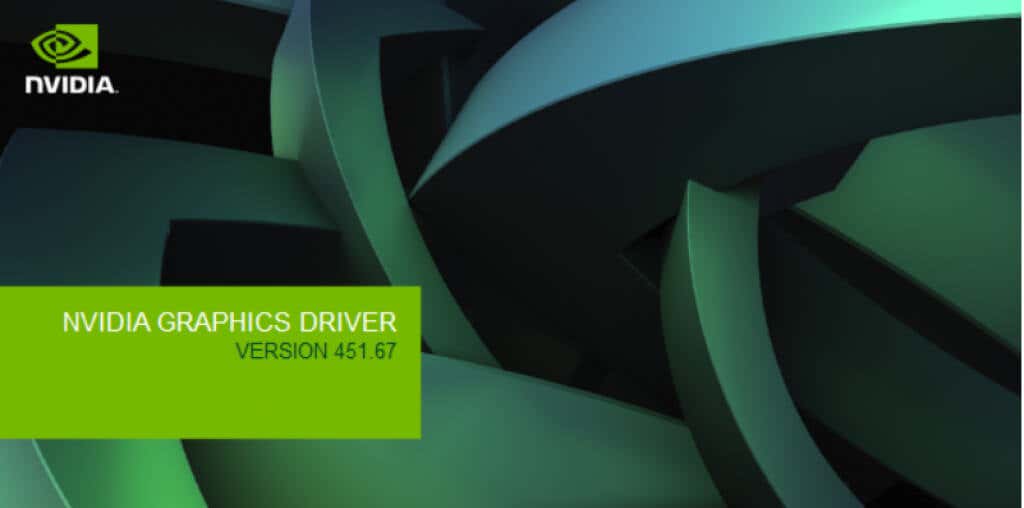
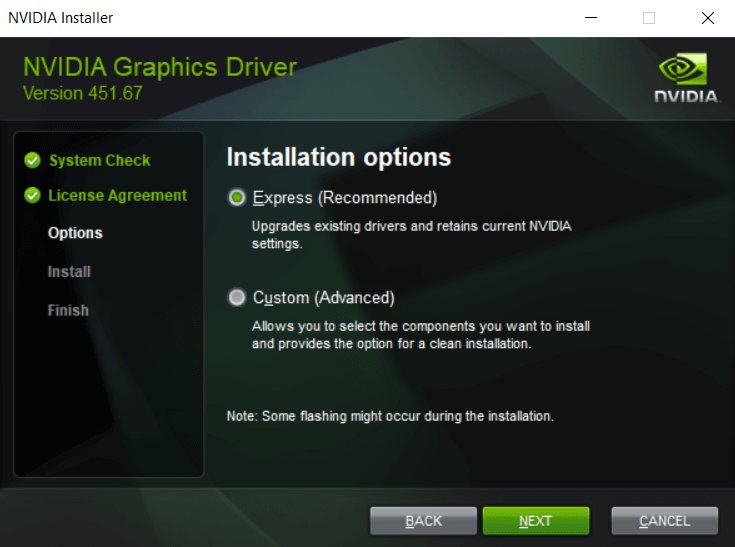
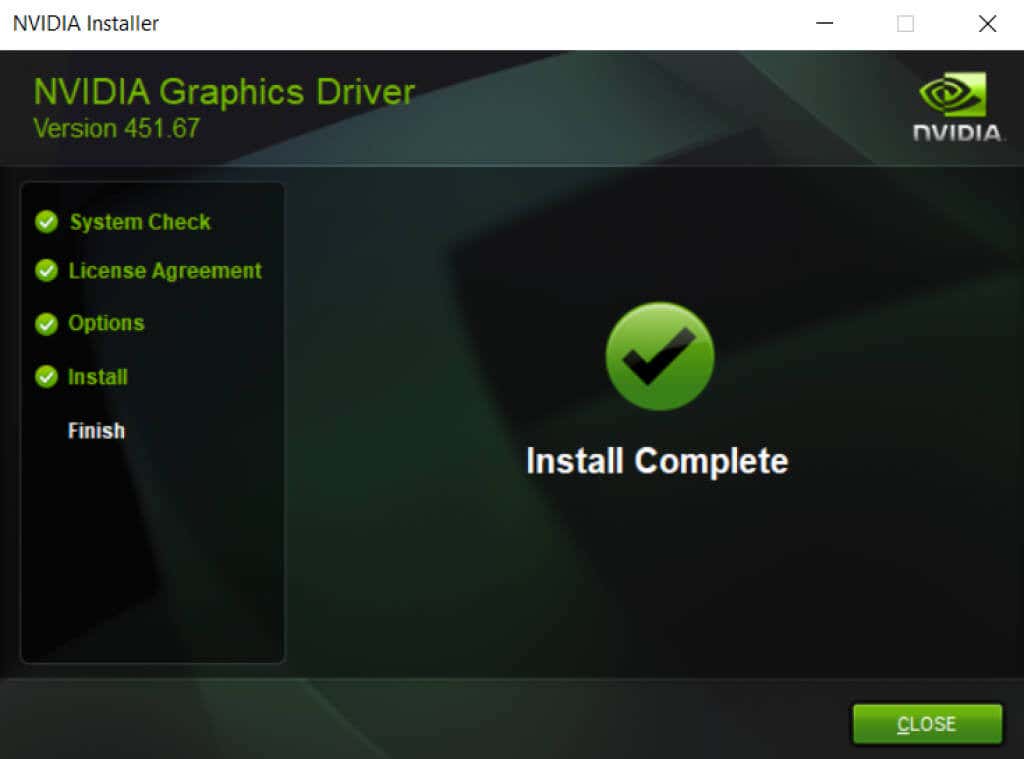
แก้ไข 2: ทำงานในโหมดความเข้ากันได้
หากคุณกำลังเล่น Minecraft เวอร์ชั่นเก่า อาจเป็นไปได้ว่าระบบของคุณล้ำหน้าเกินกว่าที่ Launcher จะทำงานได้อย่างถูกต้อง Windows เวอร์ชันใหม่ได้ทำการเปลี่ยนแปลงโครงสร้างพื้นฐานของระบบปฏิบัติการมากมาย ทำให้เกิดข้อบกพร่องแปลกๆ สำหรับซอฟต์แวร์รุ่นเก่า
โชคดีที่ Windows ให้ โหมดความเข้ากันได้ เพื่อเรียกใช้โปรแกรมเก่าๆ เหล่านี้ ตามชื่อที่แนะนำ โหมดความเข้ากันได้จะเรียกใช้แอปพลิเคชันในสภาพแวดล้อมจำลองของ Windows เวอร์ชันเก่า ทำให้แอปที่ล้าสมัยทำงานได้อย่างถูกต้อง
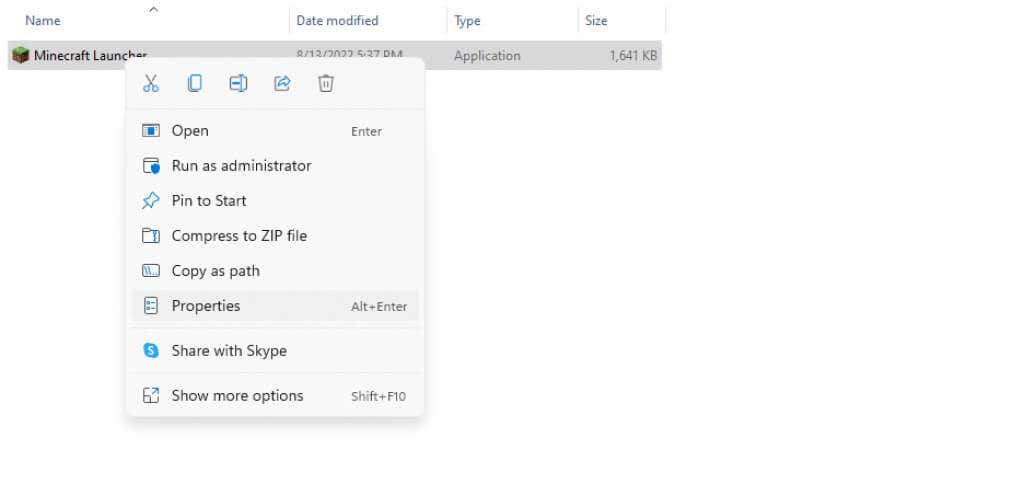
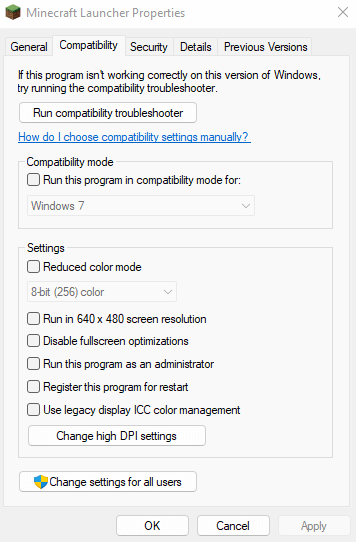
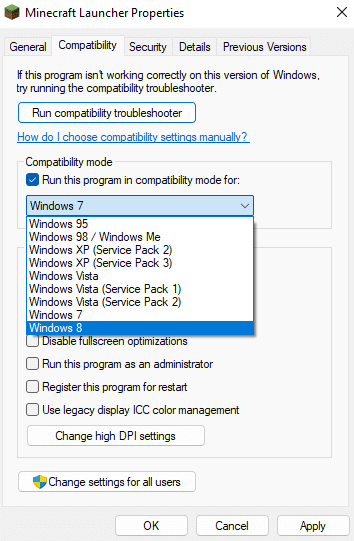
การตั้งค่าความเข้ากันได้จะถูกนำไปใช้ในครั้งถัดไปที่คุณใช้งาน Minecraft
แก้ไข 3: ตรวจสอบการตั้งค่าแอนตี้ไวรัสของคุณ
แม้ว่าจะไม่ใช่เรื่องปกติ แต่ก็เป็นไปได้ที่แอปพลิเคชันป้องกันไวรัสบุคคลที่สามของคุณรบกวนการทำงานของตัวเปิดเกม Minecraft ซอฟต์แวร์ป้องกันไวรัสมีชื่อเสียงในด้านการจัดประเภทวิดีโอเกมเป็นมัลแวร์ ซึ่งทำให้เกมไม่สามารถเปิดตัวได้
โดยปกติคุณสามารถแก้ไขได้โดยเพิ่ม Minecraft เป็นข้อยกเว้นสำหรับโปรแกรมป้องกันไวรัสหรือปิดการใช้งานโปรแกรมป้องกันไวรัสทั้งหมดชั่วคราว ขั้นตอนจะแตกต่างกันเล็กน้อยขึ้นอยู่กับยี่ห้อของโปรแกรมป้องกันไวรัสที่คุณใช้ แต่แอปทั้งหมดมีตัวเลือก เพิ่มไฟล์บางไฟล์เป็นข้อยกเว้น.
แอปพลิเคชันความปลอดภัยจำนวนมาก เช่น Windows Defender ให้ตัวเลือกแก่คุณในการปิดใช้งานการป้องกันแบบเรียลไทม์ ซึ่งช่วยให้แอปทั้งหมดสามารถทำงานได้โดยไม่มีข้อจำกัดในช่วงระยะเวลาสั้นๆ คุณยังสามารถลองใช้วิธีนี้เพื่อตรวจสอบว่า Minecraft ทำงานโดยมีการรบกวนของโปรแกรมป้องกันไวรัสหรือไม่ และเพิ่มเป็นข้อยกเว้นถาวรหากใช้งานได้
แก้ไข 4: ติดตั้ง Minecraft ใหม่.
การติดตั้งแอปที่กำลังทำงานอยู่อีกครั้งเป็นวิธีการที่ได้รับการทดลองและทดสอบแล้วในการแก้ไขข้อผิดพลาดส่วนใหญ่ เนื่องจากปัญหาดังกล่าวมักเกิดจากไฟล์เกมที่เสียหายหรือหายไป และสามารถแก้ไขได้อย่างง่ายดายเมื่อติดตั้งแอปพลิเคชันอีกครั้ง
ปัญหาของ Minecraft Java คือมันไม่เหมือนกับแอปพลิเคชันส่วนใหญ่ การพยายามถอนการติดตั้งเวอร์ชัน Java ของ Minecraft จาก เพิ่มหรือลบโปรแกรมจะเป็นการลบตัวเรียกใช้งานเท่านั้น โดยปล่อยให้ไฟล์เกมไม่เสียหาย หากต้องการลบ Minecraft ออกจากคอมพิวเตอร์ของคุณโดยสมบูรณ์ คุณต้องค้นหาโฟลเดอร์ Minecraft แล้วลบทิ้ง
คุณอาจต้องการสำรองไฟล์บันทึกของคุณหากคุณต้องการรักษาความคืบหน้าไว้ หลังจากนั้น เพียงติดตั้ง Minecraft อีกครั้ง จากนั้นคัดลอกไฟล์บันทึกไปยังไดเร็กทอรีเกม วิธีนี้จะแก้ปัญหาใดๆ ที่เกิดจากไฟล์เกมที่เสียหาย
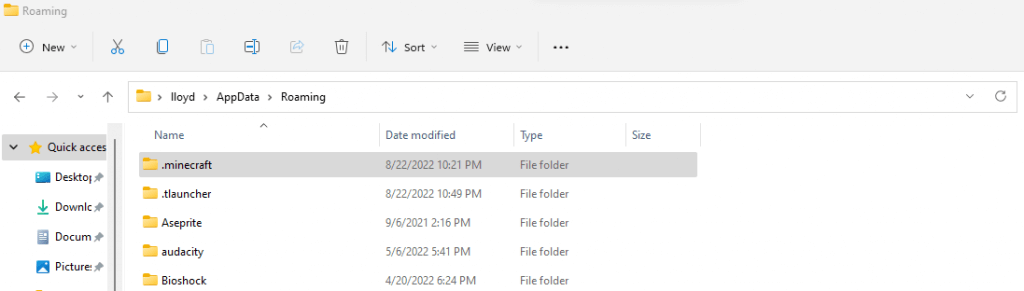
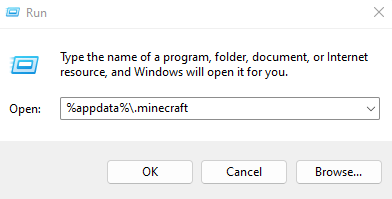
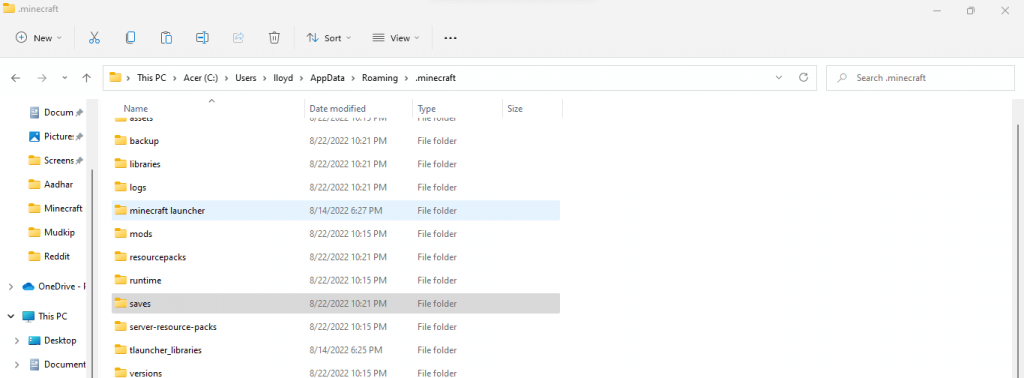
แก้ไข 5: ปิดใช้งานคุณลักษณะการแสดงผลขั้นสูง
Minecraft เป็นเกมเก่า ซึ่งหมายความว่าสามารถทำงานได้โดยไม่มีปัญหาบนพีซีพื้นฐานที่ไม่มีการ์ดกราฟิกที่ทรงพลัง ในทางกลับกัน นี่ก็หมายความว่าเกิดปัญหาบนพีซีที่มีความสามารถด้านกราฟิกอันทรงพลังเหล่านั้น
คุณสมบัติการแสดงผลขั้นสูง เช่น โหมด Stereoscopic 3D และ SLI อาจทำให้ขั้นตอนการเรนเดอร์ของ Minecraft ง่ายขึ้น ส่งผลให้ไม่สามารถเปิดได้ การปิดใช้ฟีเจอร์เหล่านี้อาจทำให้เกมเก่าๆ เช่น Minecraft ทำงานได้อย่างถูกต้อง
ขั้นตอนในการดำเนินการอาจแตกต่างกันเล็กน้อย ขึ้นอยู่กับพีซีและ GPU ของคุณ แต่นี่คือวิธีการดำเนินการสำหรับการ์ดกราฟิก Nvidia
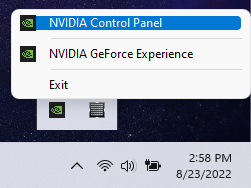
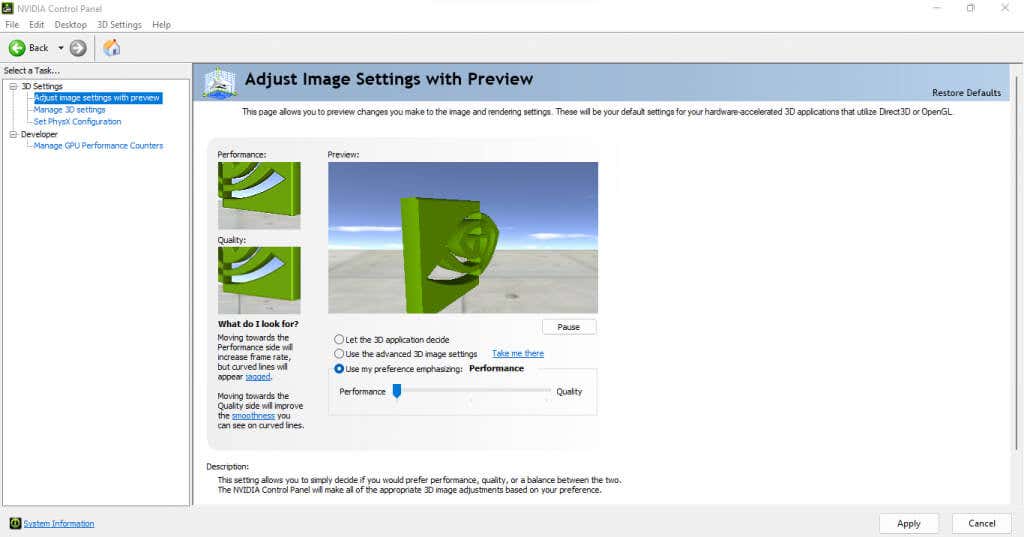
การดำเนินการนี้จะลบข้อผิดพลาดใดๆ อันเนื่องมาจากการตั้งค่า 3 มิติของคอมพิวเตอร์ของคุณ และปล่อยให้ Minecraft เปิดตัวได้ตามปกติ
แก้ไข 6: ใช้ TLauncher
ตัวเรียกใช้งาน Minecraft อย่างเป็นทางการเป็นที่รู้จักกันดีในเรื่องข้อขัดข้องและข้อบกพร่องบ่อยครั้ง คอมพิวเตอร์สมัยใหม่หลายเครื่องมีปัญหาในการรันเกมแม้จะลองใช้คำแนะนำและเคล็ดลับทั้งหมดแล้วก็ตาม นี่คือเหตุผลที่ผู้ใช้จำนวนมากพึ่งพาตัวเรียกใช้จากบุคคลที่สามแทน
ตัวเรียกใช้จากบุคคลที่สามเหล่านี้แข็งแกร่งกว่ามากและสามารถรัน Minecraft ได้โดยไม่มีปัญหาใดๆ บนพีซีเครื่องใดก็ได้ที่รองรับ ซึ่งเมื่อพิจารณาถึงอายุของเกมแล้ว ก็แทบจะทั้งหมดเลย
TLauncher เป็นลอนเชอร์ของบุคคลที่สามที่ได้รับความนิยมมากที่สุดและทำงานได้อย่างสวยงามบน Windows, Mac และ Linux ทุกรุ่น โปรดทราบว่าการใช้ TLauncher ค่อนข้างเป็นที่ถกเถียงกันในชุมชน เนื่องจากสามารถใช้กับสำเนาละเมิดลิขสิทธิ์ได้เช่นกัน เราแนะนำให้ใช้ตัวเรียกใช้งานกับบัญชี Minecraft ระดับพรีเมียมเท่านั้นเพื่อประสบการณ์เต็มรูปแบบ
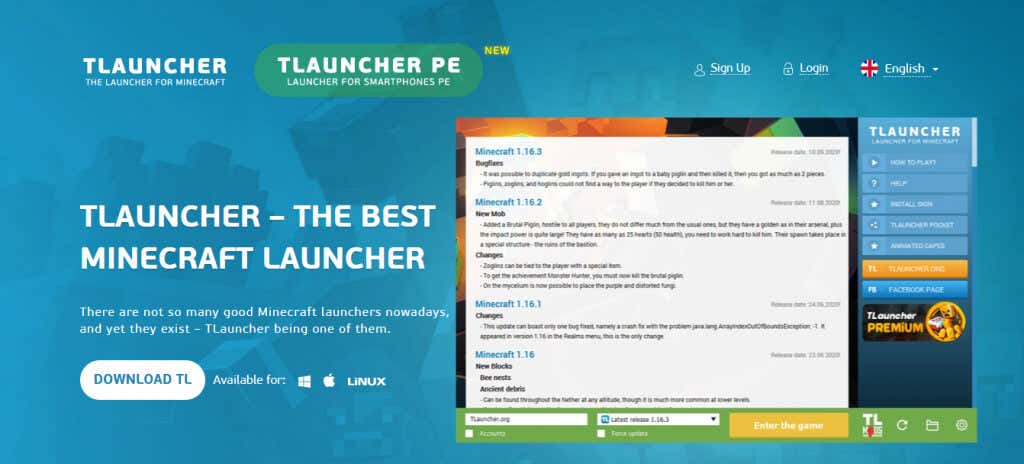
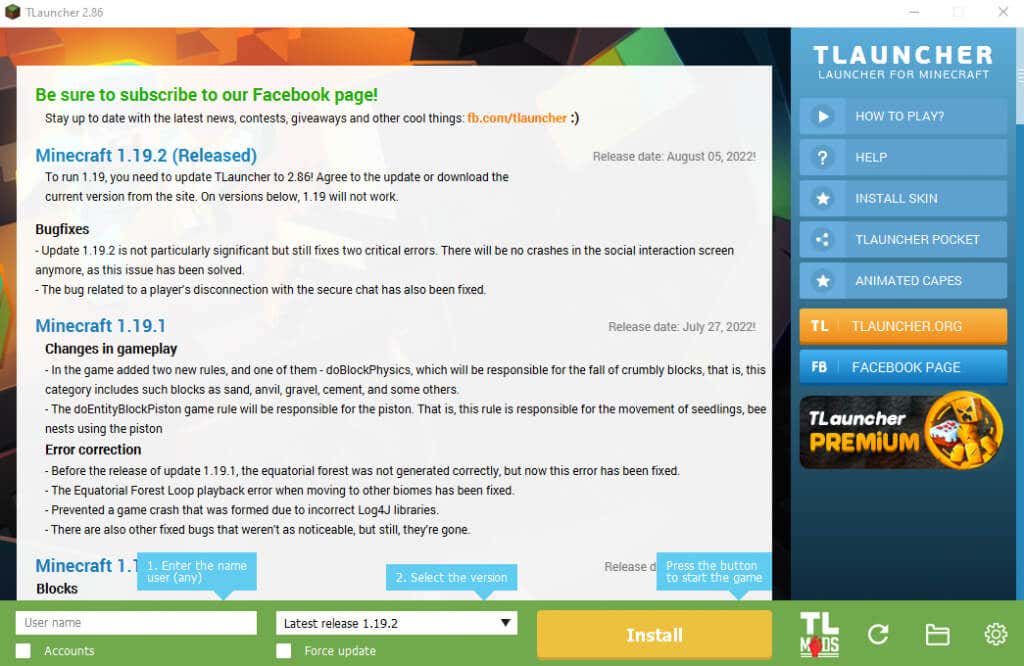
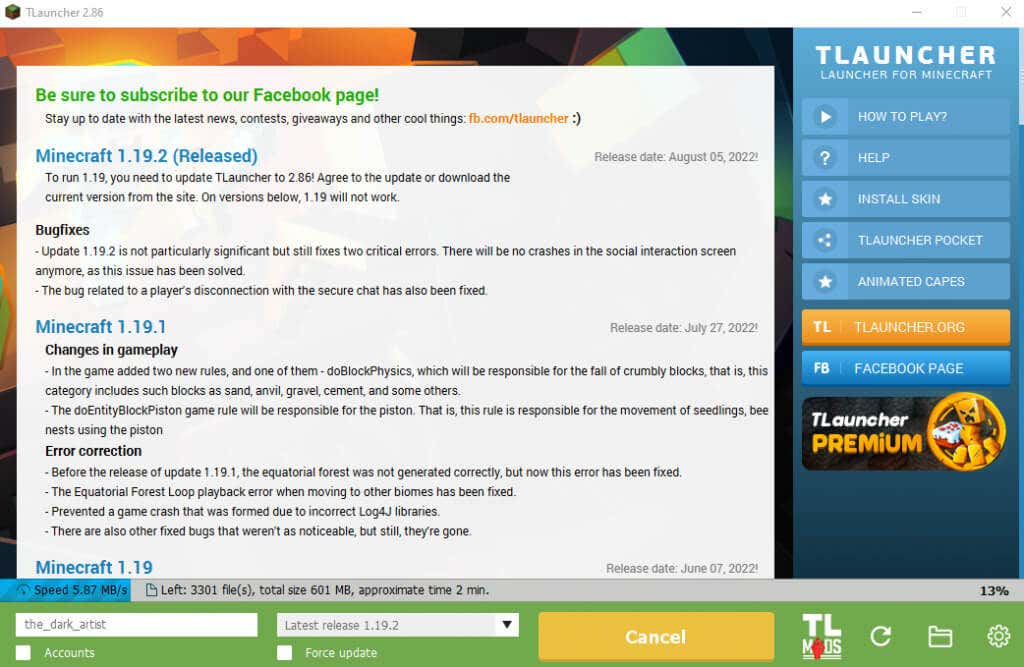
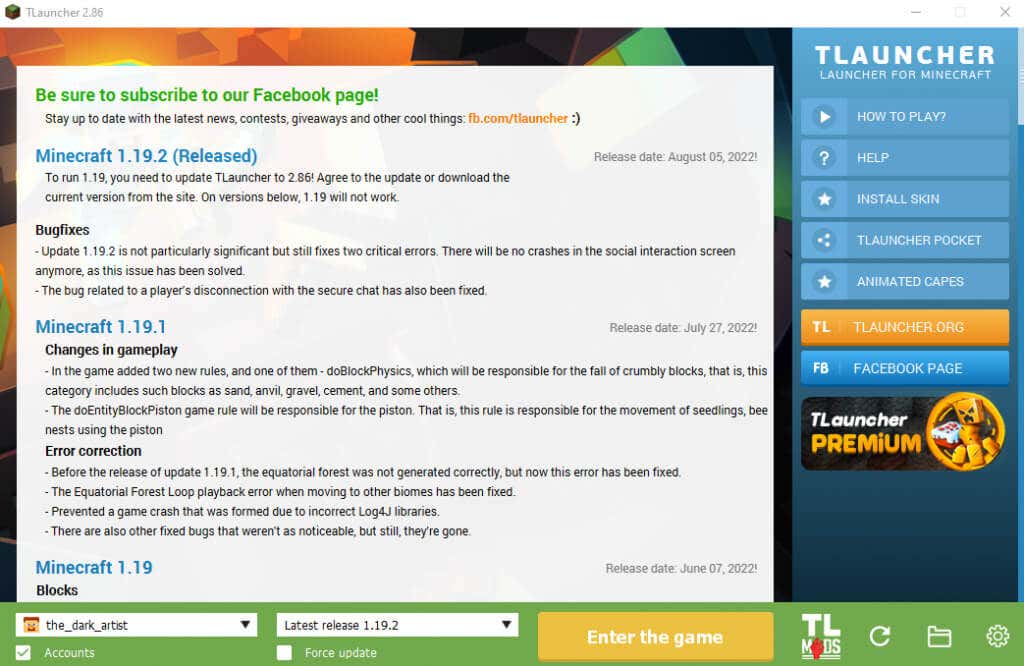
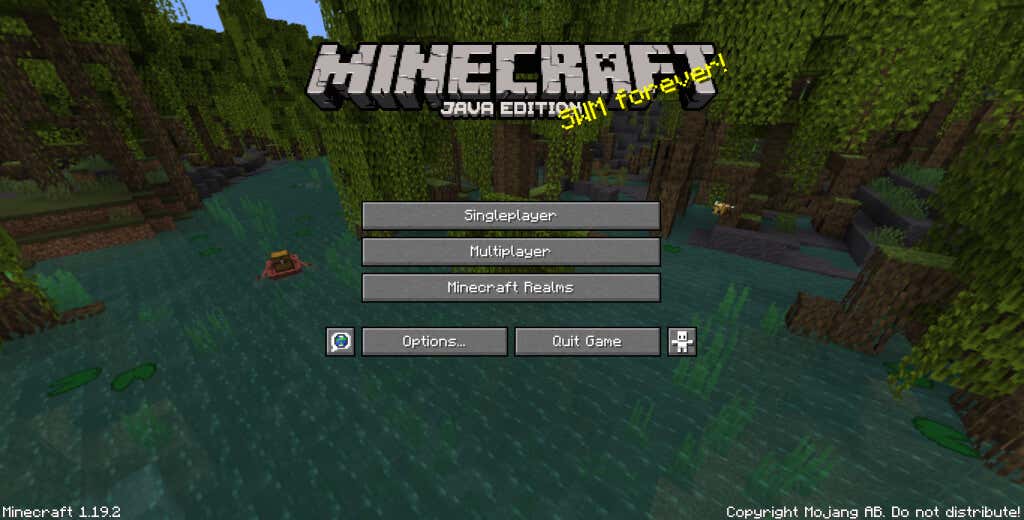
วิธีที่ดีที่สุดในการแก้ไขปัญหาหน้าจอดำของ Minecraft Launcher คืออะไร
เมื่อ Minecraft ไม่สามารถเปิดบนคอมพิวเตอร์ของคุณได้ อาจมีสาเหตุที่เป็นไปได้สองประการสำหรับปัญหานี้ ปัญหาอาจอยู่ที่พีซีของคุณ หรือมีบางอย่างผิดปกติกับตัวเกมเอง.
การอัปเดตไดรเวอร์กราฟิกของคุณ การใช้โหมดความเข้ากันได้ และการปิดใช้งานโปรแกรมป้องกันไวรัสชั่วคราวจะช่วยแก้ไขสาเหตุที่พบบ่อยที่สุดของปัญหา หากการปิดการตั้งค่ากราฟิกขั้นสูงของ GPU ไม่สามารถแก้ไขปัญหาหน้าจอ Minecraft สีดำได้ คุณจะต้องพิจารณาที่การแก้ไขปัญหาเกมมากกว่าพีซีของคุณ
วิธีที่ดีที่สุดในการทำเช่นนี้คือการติดตั้งเกมใหม่ทั้งหมด หรือดีกว่านั้นคือใช้ตัวเรียกใช้งานอื่น TLauncher เป็นตัวเลือกที่ยอดเยี่ยมในการเล่น Minecraft บนคอมพิวเตอร์สมัยใหม่ พร้อมด้วยอินเทอร์เฟซที่อัปเดตและประสบการณ์การใช้งานที่ปราศจากข้อบกพร่อง การใช้ TLauncher จะข้ามปัญหาใดๆ ที่เกิดขึ้นกับ Minecraft หรือ Launcher และช่วยให้คุณ เล่นเกมเวอร์ชันล่าสุด ได้อย่างราบรื่นบนแพลตฟอร์มพีซีทั้งหมด
.